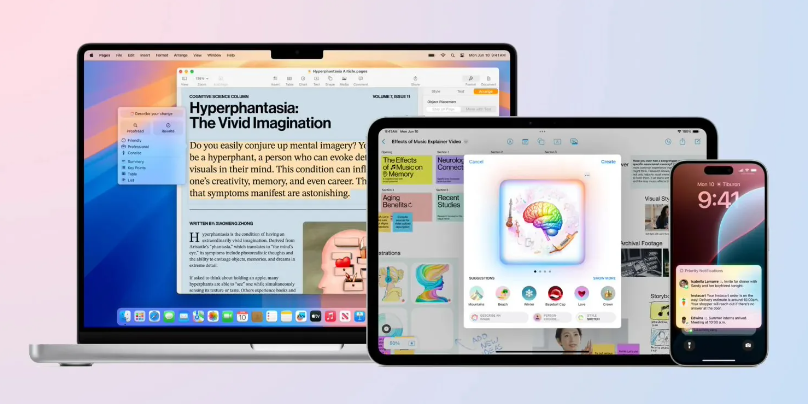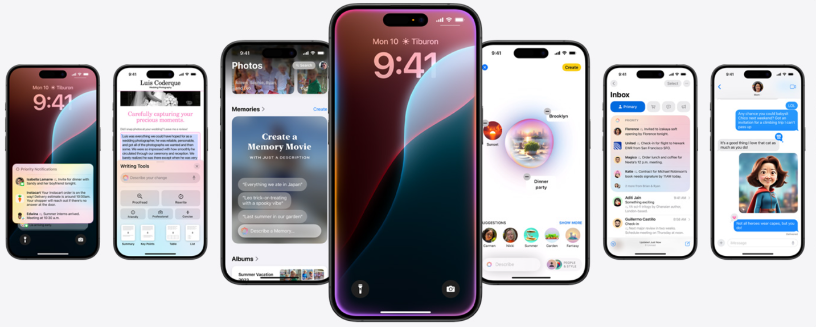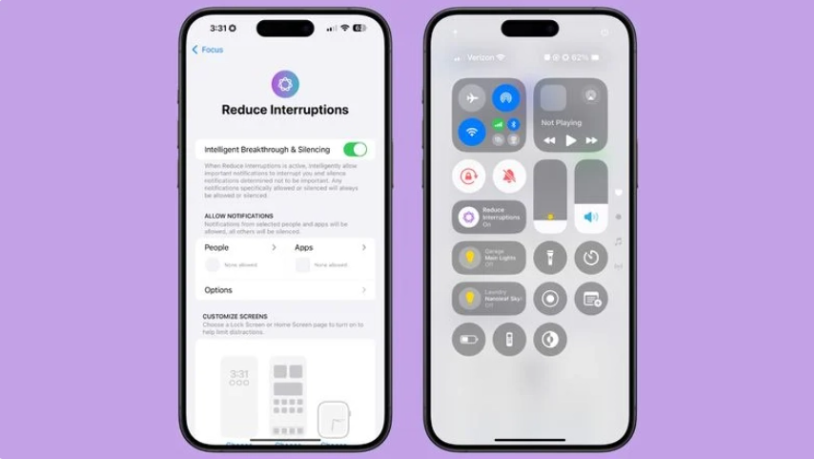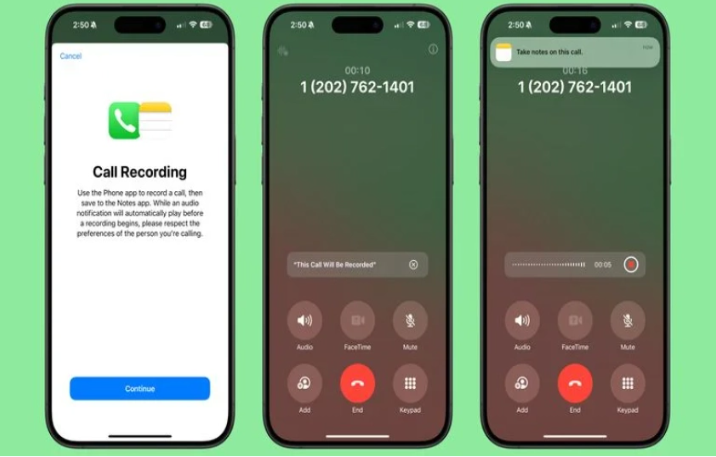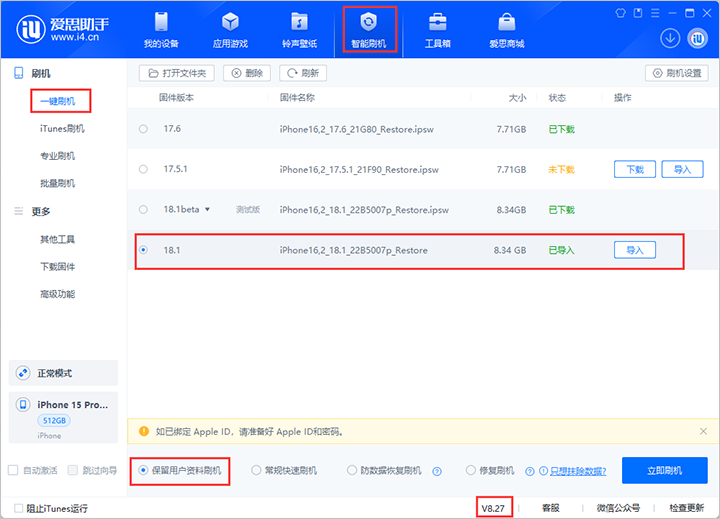iOS 18.1 のリリースにより、エキサイティングな AI 機能と通話録音機能が導入され、ユーザーに強化されたモバイル エクスペリエンスが提供されます。これらの新機能が iOS デバイスをどのように最適化できるか知りたいですか? iOS 18.1 の主な機能やユーザー エクスペリエンスなど、iOS 18.1 の詳細については、以下をお読みください。
Apple は本日、iOS 18.1 ベータ アップデート (バージョン番号: 22B5007p) を iPhone ユーザーにプッシュしました。このアップデートは iPhone 15 Pro/Max ユーザーのみが利用できます。

これまでに、次のような Apple Intelligence の複数の機能がリリースされました。
ライティング ツール
1. 単語の選択や文の構造など、テキストのスペルや文法上の誤りを校正します。ユーザーはクリックしてすべての提案を受け入れるか、提案を 1 つずつ参照して説明を求めることができます。
2. 元の意味を変えずに現在の内容を書き直します。ユーザーは、フレンドリー、プロフェッショナル、簡潔な文章スタイルから選択できます。
3. テキストを選択して要約します。ユーザーは、段落の作成、重要なポイントの抽出、リストの作成、または表の作成を選択できます。ダイジェストは、メール、メッセージング アプリなどで見つけることができます。
- Siriのデザインの改善
- 音声コマンドとテキスト入力「Siri」を切り替えるオプション
- トランスクリプトとその他のコンテンツの概要
- 新しいメッセージカテゴリとスマートリプライ
- メッセージ内のスマートリプライ

## Siriの改善
- Siri がアクティブになると、iPhone、iPad、CarPlay に適した新しい光るエフェクトがディスプレイの端に表示されます。 Mac では、Siri ウィンドウをどこにでも配置できます。ユーザーの声に反応して光ります。
- ディスプレイの下部をダブルタップすると、Type Siri インターフェイスが表示され、ユーザーは音声の代わりにテキストでリクエストを入力できるようになります。 Mac では、テキスト入力を呼び出すにはコマンド キーを 2 回押す必要があります。
- Siri はリクエスト間のコンテキストを維持でき、ユーザーは AI と継続的に会話できます。たとえば、北京の気温について尋ねた後、「湿度はどれくらいですか?」と尋ねると、Siri は北京のことを言っていることがわかります。
- ユーザーが Siri に話しかけるときにどもったり、発言の途中で発言が変わったりした場合でも、Siri はそれをよりよく理解できます。
- Siri には Apple の製品知識とサポートのライブラリがあり、デバイスの機能や設定に関する質問に答えたり、ユーザーが特定のシステム設定を見つけたりできるようにすることもできます。

Mail1。ユーザーが受信するメールを要約するための要約ボタンが追加されました。ユーザーには、メールの最初の数行ではなく、メールの短い要約が表示されます。
2.Mail では、必要に応じてタイム クリティカルなメールを最初に表示し、受信トレイの上部に配置して、ユーザーが何が重要かをすぐに確認できるようにします。
3. スマート返信。ユーザーは素早くクリックしてメールに返信し、メールの内容に基づいてコンテキスト オプションを提供できます。
4. メールからの複数の通知はデバイスのロック画面にまとめられ、ユーザーはアプリを開かずにメールの内容を確認できます。
メッセージ1. メッセージ アプリは、メッセージの内容を分析し、返信内容の提案を提供するスマート返信オプションをサポートしています。
2. 複数のメッセージ通知をデバイスのロック画面にまとめることができます。 
写真
1. 写真はメモリ機能をサポートしており、ユーザーは自然言語を使用してスライドショーを作成でき、写真検索に自然言語を使用できます。
2. 検索にはビデオ コンテンツも含まれるようになり、ユーザーは見たいビデオ クリップを直接見つけることができます。
通話録音
このバージョンには待望の通話録音機能が搭載されています。この機能は、「メモまたは電話アプリで [録音] をタップするだけで、録音とトランスクリプトをキャプチャできます。Apple Intelligence が録音情報の概要を生成するため、ユーザーは最も重要な情報を一目で理解できます。
ユーザーは電話をかけることができます。」と説明されています。通話後、左上隅にある録音ボタンをクリックします。ユーザーに常に情報を提供するために、通話中の全員に音声メッセージを通じて通話の録音が通知されます。
通話が終了すると、音声が録音され、メモ アプリに保存されます。ユーザーは、メモで通話の録音を聞いたり、完全なトランスクリプトを表示したり、トランスクリプトから概要を取得したりすることができます。

Safari Reader モードで記事を読むときに、Apple Intelligence がユーザーに向けて記事を要約するように選択できます。
Apple Intelligence Report 設定アプリのプライバシーとセキュリティセクションで、ユーザーは Apple Intelligence Report にアクセスできます。これにより、ユーザーは Apple Intelligence データをエクスポートできますが、Face ID 認証が必要です。
iOS 18.1 ベータ版のアップグレード方法を添付します:
※1. 重要なデータの損失を防ぐために、フラッシュする前に重要なデータをバックアップするか、「フラッシュする前にユーザーデータを保持する」にチェックを入れてください。デバイスがアクティベーション ロックをオンにしていない、または ID ロックのアカウントとパスワードを知っている場合、デバイスがフラッシュ後にアクティベートされなくなる可能性があります。以前に SHSH をバックアップしてもダウングレードできなかった場合でも、「Apple は検証をオフにしました」ファームウェア バージョンにダウングレードします。 ※4. デバイスをiOS 18.1ベータ版にアップグレードした後、他の「Appleが検証をオフにしていない」バージョンにダウングレードする場合は、点滅しているため「フラッシュ用にユーザーデータを保持する」にチェックを入れることはお勧めしません。フラッシュが成功した後、失敗するか、デバイスが異常になる可能性があります。まず、分類されたバックアップ データを使用して新しいフラッシュを実行し、成功したらデータを分類して復元することをお勧めします。最新バージョンでは、データ ケーブルでモバイル デバイスをコンピュータに接続します。上の「スマート フラッシュ」をクリックして「ワンクリック」「フラッシュ」インターフェイスに入り、接続が成功するとファームウェアが自動的に照合されます
(アップグレードする必要があります)。携帯電話を正常にフラッシュするには、最新バージョンに更新してください)
2. フラッシュ可能なバージョンから iOS 18.1 ベータ バージョンを選択し、[インポート] をクリックすると、ファームウェアとフラッシュが自動的にダウンロードされます。ファームウェアを削除するには、[インポート] をクリックしてから [今すぐフラッシュ] をクリックし、デバイス データを消去したくない場合は、[ユーザー データをフラッシュする] オプションをオンにしてください。
点滅は自動的に進行します。プロセス中はデータケーブルを接続したままにして、点滅が完了するまで待ちます。 root化が完了すると、モバイルデバイスの電源が自動的にオンになります

以上がiOS 18.1リリース_AI機能や通話録音を搭載したiOS 18.1の詳細内容です。詳細については、PHP 中国語 Web サイトの他の関連記事を参照してください。